win10系统如何重装系统的教程
- 分类:Win10 教程 回答于: 2022年11月12日 11:02:26
win10系统现在比较主流的操作系统。现在很多新产品都已经预装了win10系统。很多小伙伴也都想在电脑上重新安装win10系统,但不知道win10系统如何重装系统。那么下面我们就一起来看看win10系统重装系统教程。
工具/原料:
系统版本:windows10专业版
品牌型号:华硕(ASUS) 灵耀X双屏
软件版本:小白一键重装系统V2290
方法/步骤:
win10系统重装系统教程:
1.下载安装小白一键重装软件并打开,选择我们需要安装的win10系统,点击安装此系统,点击下一步。
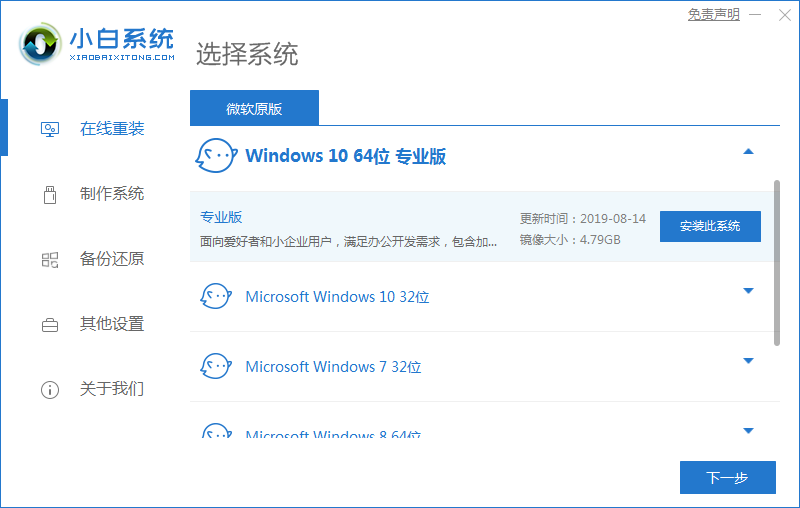
2.装机软件此时将会开始自动下载系统文件,请大家耐心等待。

3.部署环境完成之后,点击立即重启。
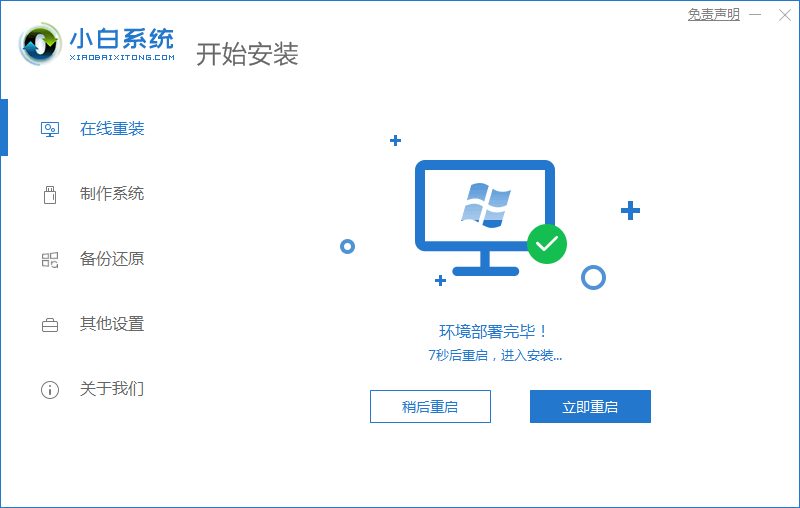
4.重启电脑之后后将会进入到以下这界面,我们选择第二个xiaobaipe-msdninstallmode进入pe系统。
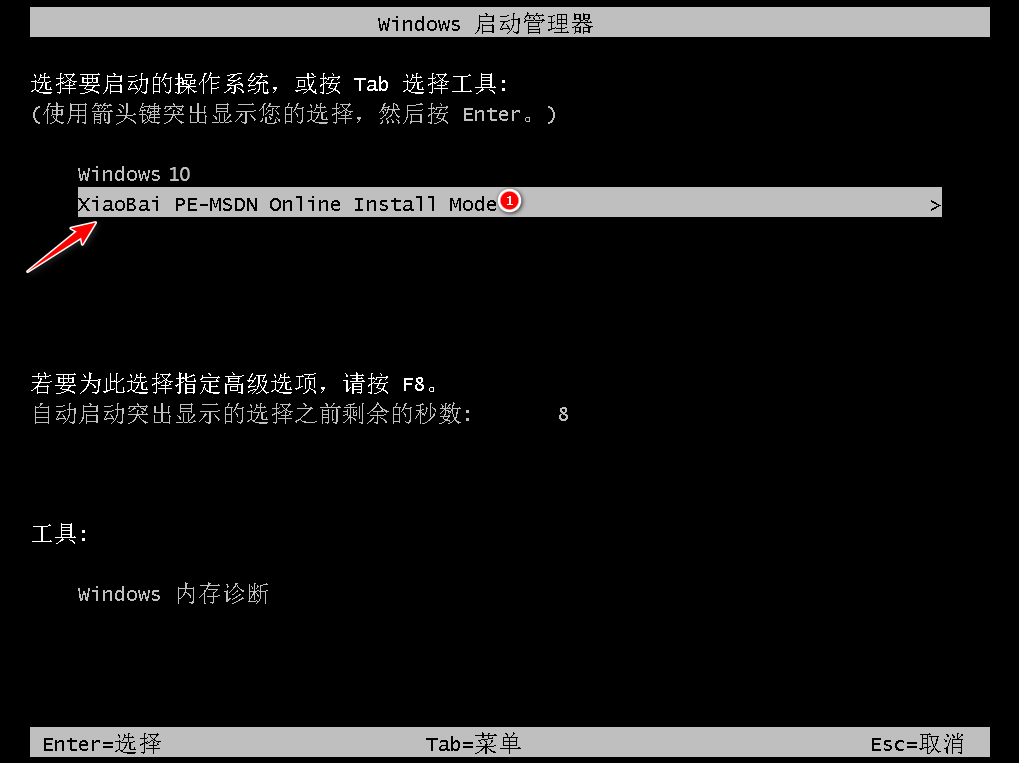
5.电脑进入PE系统后,小白装机工具这时就会自动开始安装win10系统。
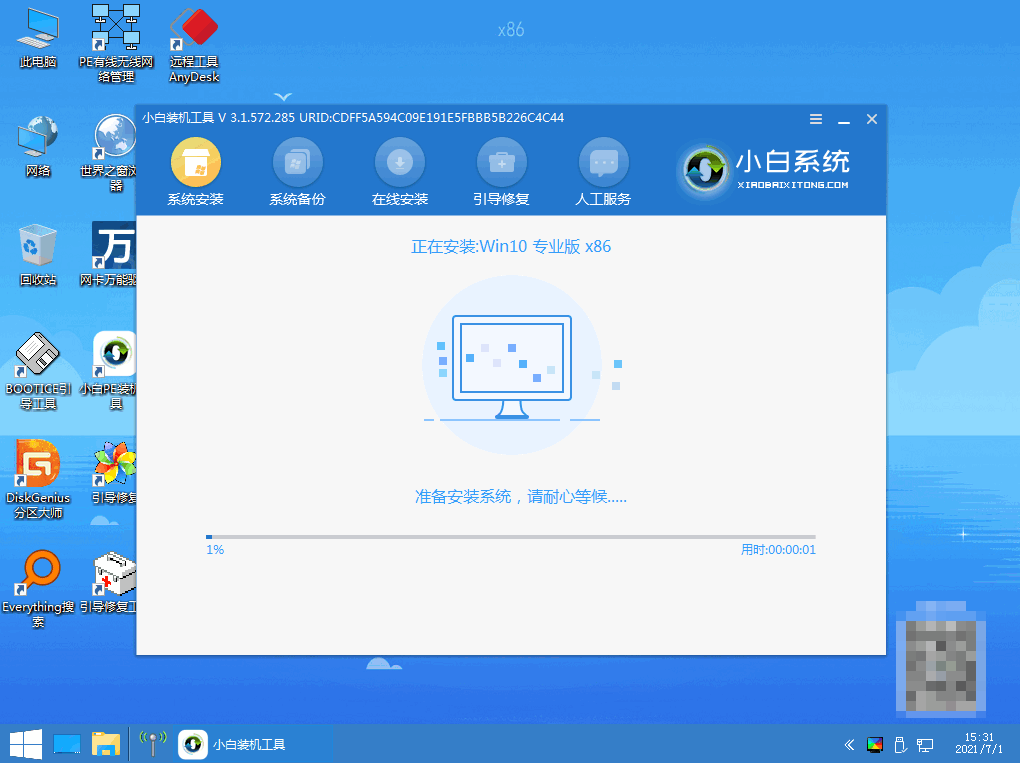
6.系统安装完成之后,再次点击立即重启。
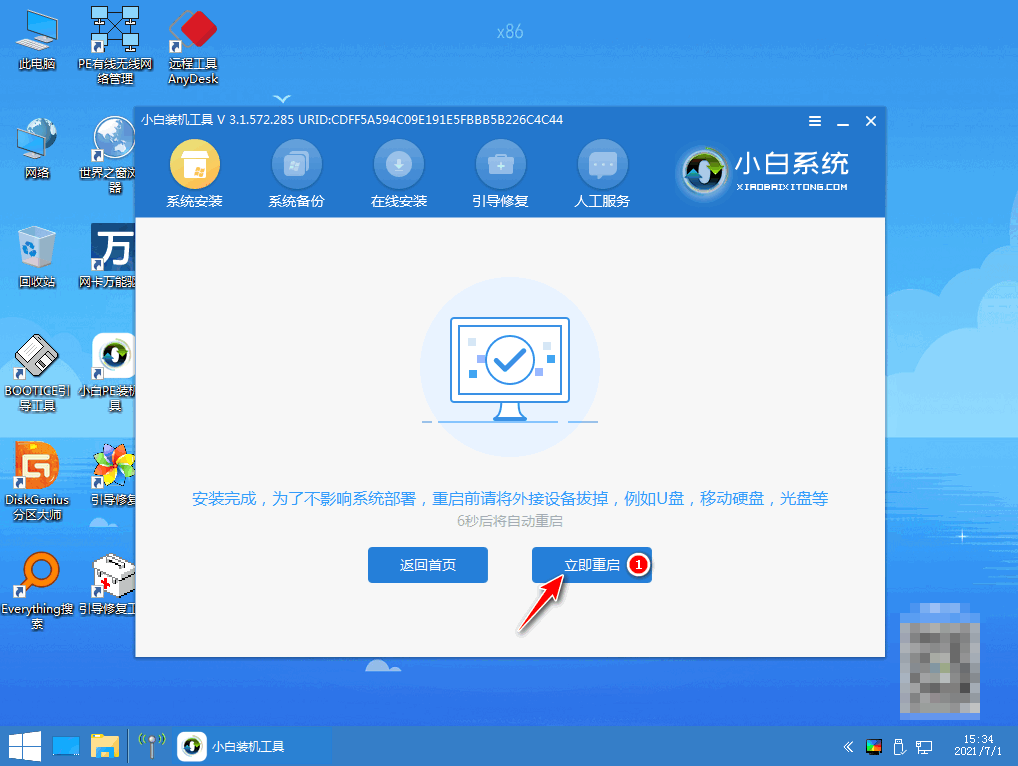
7.重启电脑后进入到安装好的win10系统桌面即说明系统安装成功。
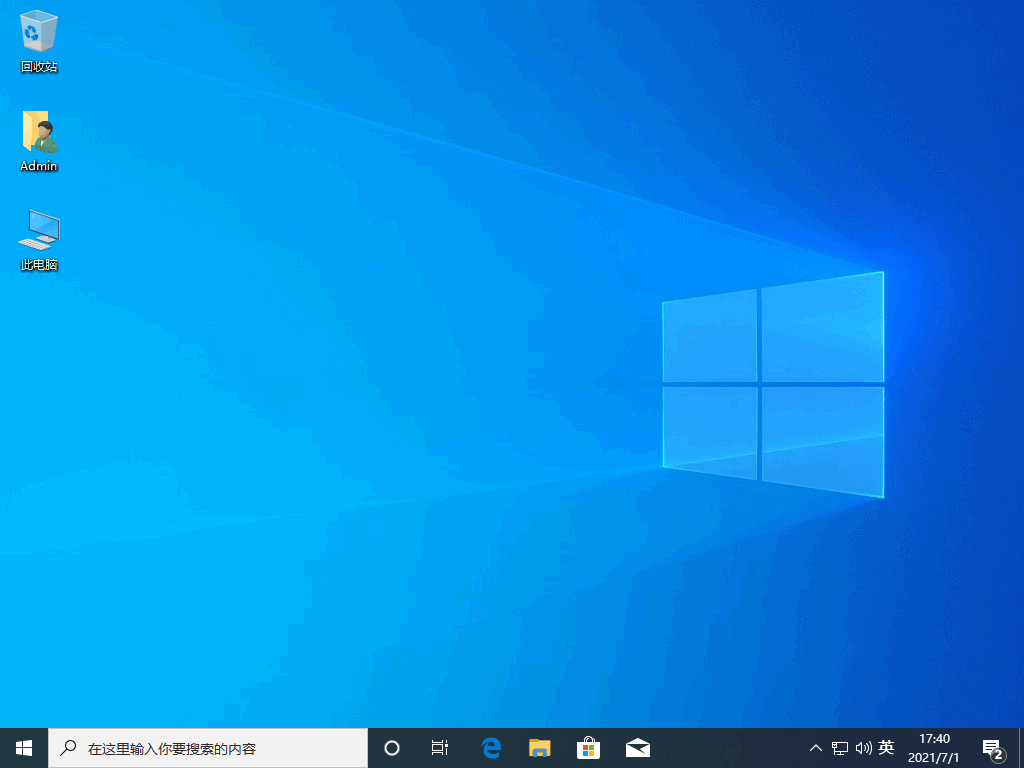
总结:
1、首先打开小白工具,选择win10系统进行下载;
2、部署环境后点击重启电脑进入pe系统安装;
3、再次点击重启电脑进入win10系统桌面。
 有用
26
有用
26


 小白系统
小白系统


 1000
1000 1000
1000 1000
1000 1000
1000 1000
1000 1000
1000 1000
1000 1000
1000 1000
1000 1000
1000猜您喜欢
- 分享win10企业版下载方法2021/02/05
- 如何一键重装win10系统2022/11/10
- win10文件正在使用无法删除怎么办..2020/09/23
- win10官方重装解决方法2020/10/12
- 原版32位windows10专业版下载2021/11/30
- 小白系统重装win10系统教程2020/07/21
相关推荐
- 兼容性疑难解答,小编教你win10删除右..2018/09/19
- 联想笔记本重装系统win10的教程图解..2022/03/10
- 显示器抖动,小编教你电脑显示器抖动怎..2018/03/31
- 教你win10家庭版升级专业版2020/06/26
- 详细介绍外星人笔记本电脑怎么升级win..2020/06/04
- win10怎么重装ie浏览器2023/04/04

















